Le module Ever Rewrite pour Prestashop permet de réaliser des « rechercher – remplacer » dans votre base de données Prestashop. Lors d’une migration, ou afin de modifier une expression récurrente sur le site, plutôt que d’avoir à modifier à la main le contenu, ce module vous permet de modifier en masse au sein de contenu comme les résumés & descriptifs produits, le descriptif des catégories, les CMS, etc.
Pour rappel, le module Ever Rewrite est disponible sur notre site en cliquant ici, ou sur Prestashop Addons en cliquant là.
Installation du module
Le système d’installation des modules ayant évolué entre la version de Prestashop 1.6 et celle en 1.7, le processus d’installation pourra varier, mais le module demeure compatible avec les deux versions de Prestashop.
Rendez-vous dans l’onglet « Modules » puis « Modules manager » dans l’administration de votre e-commerce. Cliquez en haut à droite sur le bouton « Installer un module », ce qui – sous Prestashop 1.7 – vous ouvrira une fenêtre.
Vous disposez de deux possibilités pour mettre le module de rechercher – remplacer Ever Rewrite sur votre boutique Prestashop :
- Faites un simple glisser – déposer de l’archive du module dans la fenêtre
- Cliquez dans la fenêtre, et récupérez dans la nouvelle fenêtre le module sur votre ordinateur

Suite à cela, le module s’installera tout seul. Sous Prestashop 1.6, vous devrez cependant déclencher l’installation manuellement.

Une fois le module installé, il vous sera tout de suite proposé de le configurer, ce qui nous emmène donc à l’étape suivante.
Rechercher et remplacer un mot ou une expression sur Prestashop
Partons du principe que vous devez corriger un terme dans votre boutique, suite par exemple à un changement de fournisseur, ou suite à une migration de site Prestashop. Imaginons dans ce cas que vous avez un catalogue conséquent, comme une cinquantaine de catégories pour plus de 10 000 produits. Corriger l’ensemble à la main est on ne peut plus fastidieux, voyons donc comment faire.
Remplacer un mot dans les pages produits
Déterminons en premier lieu le terme à rechercher. Le module vous en donne l’indication par défaut.

Il s’agit donc de renseigner dans le premier champ le terme ou l’expression à rechercher, et dans le second champ le terme ou l’expression qui remplacera cela.
Désirant remplacer le terme « t-shirt » au sein de mes produits afin de le remplacer par « tee-shirt », il est simple de savoir quoi faire. Il ne me reste qu’à choisir le type de contenu sur lequel je désire que le module opère. Plusieurs options me sont proposées. Tout d’abord, une sélection de boutique, et une sélection de langues. Bien évidemment, si j’utilisais un site multilingue, je sélectionnerai la langue sur laquelle je désire rechercher et remplacer mon terme. L’opération sera donc à réitérer pour chaque langue, il en est de même pour le cas des multiboutiques.

Sur l’image ci-dessus, je coche donc la case « Products description » mais laisse les autres éléments par défaut (comme la sélection de la langue et de la boutique Prestashop, mon site n’étant ni multilingue, ni multiboutique).
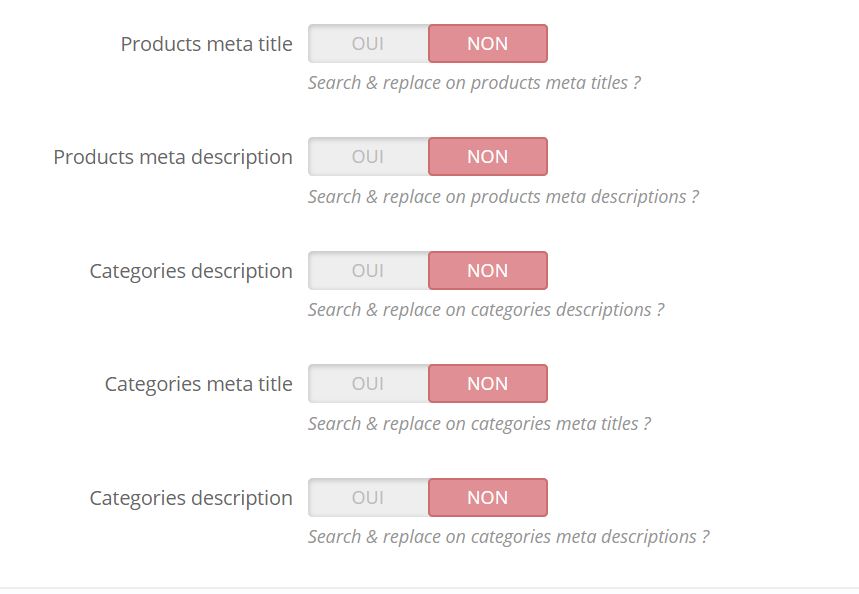
Sur l’image ci-dessus, je pense bien à cocher les cases « Products meta title » et « Products meta description », pour être certain de bien modifier toutes les données relatives aux produits de ma boutique Prestashop.
Il me suffit à présent de valider le formulaire pour déclencher la recherche et le remplacement sur la boutique Prestashop, plus précisément dans les produits. Selon la quantité d’éléments à corriger, le résultat peut être instantané ou prendre quelques secondes.
Pensez à vider le cache avant de vérifier sur votre site que l’expression recherchée a bien été remplacée par celle désirée.
Remplacer un mot dans les catégories de Prestashop
Il était donc possible de rechercher et remplacer un terme sur les produits et d’effectuer la même opération simultanément sur les catégories. Si d’aventure le terme à remplacer était le même, nous pouvions simplement cocher les cases associés aux catégories, mais dans le fond il est possible de réaliser par la suite un rechercher – remplacer avec d’autres critères, afin notamment de varier la stratégie de mots-clés sur notre boutique Prestashop, ainsi que le module Ever SEO le suggère par exemple.
Reprenons nos réglages, décochons tout ce qui a attrait aux produits de notre Prestashop. Les réglages sont à présent ceux-ci :

Les données liées à tout élément autre que les catégories sont bien décochées, les éléments liés aux catégories de ma boutique cochées. Ne me reste qu’à valider le formulaire pour déclencher l’opération de rechercher et remplacer sur mes catégories.

Opération terminée avec succès ! Veillez une fois de plus à bien vider votre cache, de manière à bien pouvoir visualiser les changements sur votre boutique




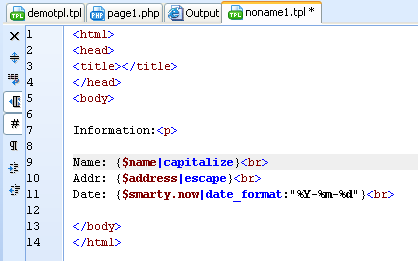
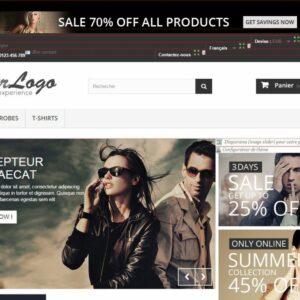





Laisser un commentaire